AutoCAD如何设置X和Y轴间距相等
1、首先,打开AutoCAD 2016
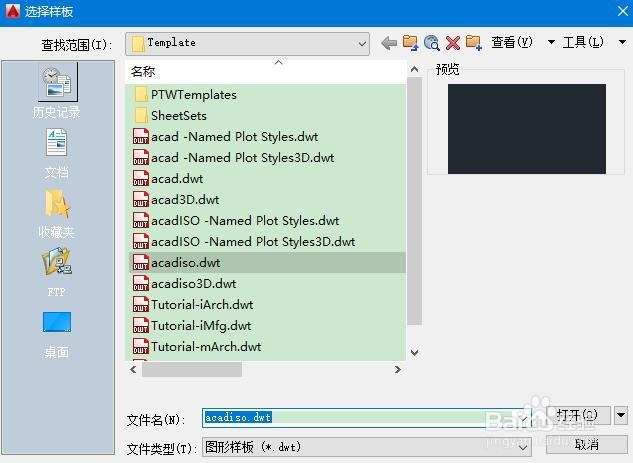
2、其次,新建一个草图,进入草图绘制界面
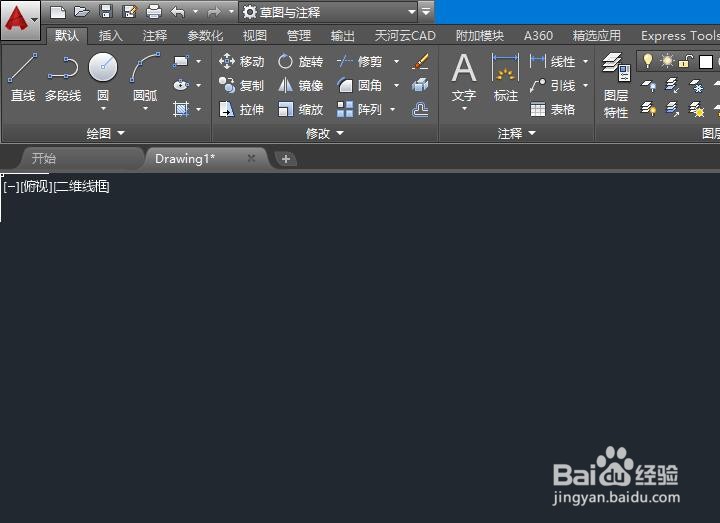
3、之后,点击绘制界面下方的对象捕捉按钮

4、再之后,选择“对象捕捉设置”选项
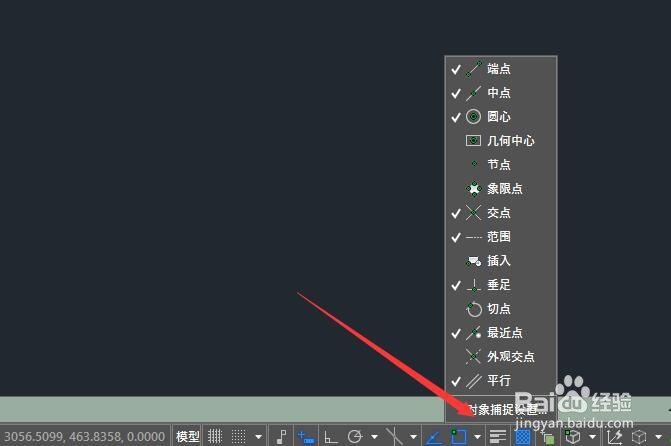
5、最后,选择”捕捉和栅格”,勾选“X轴间距和Y轴间距相等”复选框即可
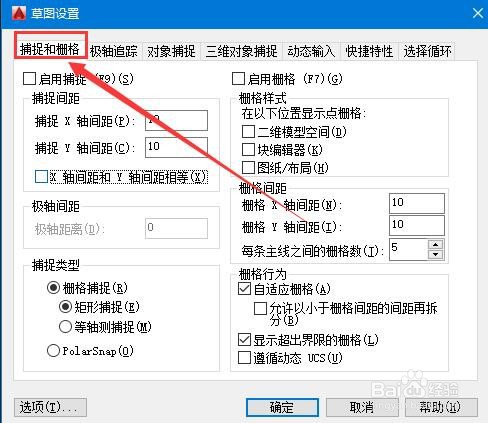
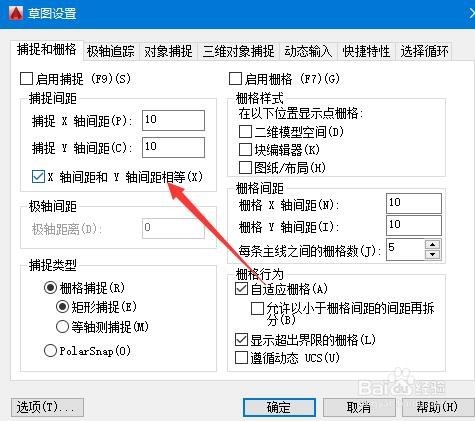
声明:本网站引用、摘录或转载内容仅供网站访问者交流或参考,不代表本站立场,如存在版权或非法内容,请联系站长删除,联系邮箱:site.kefu@qq.com。
阅读量:32
阅读量:146
阅读量:91
阅读量:153
阅读量:195